ثم اكتب تعليقك
iCareFone Transfer - الحل رقم 1 لنقل بيانات WhatsApp
نقل ونسخ احتياطي واستعادة WhatsApp دون إعادة تعيين بنقرات
نقل الواتس اب بدون إعادة الضبط
نقل WhatsApp بسهولة دون إعادة التعيين
على الرغم من أن Move to iOS أداة فعالة للغاية ، إلا أنه قد يستغرق بضع دقائق إلى بضع ساعات لنقل البيانات بين هذه الأجهزة .
على الرغم من الكفاءة وسهولة الاستخدام ، يشتكي المستخدمون أحيانًا من نقل البيانات إلى iPhone الجديد الذي يستغرق وقتًا طويلاً حتى عندما لا تكون البيانات كبيرة. لحل هذه المشكلة ، سنقدم بعض الحلول البسيطة التي يمكنك تجربتها .
هناك بعض الخطوات التي يمكنك اتباعها إذا استغرق الانتقال إلى iOS إلى الأبد. قبل تجربة هذه الخطوات ، تأكد من أنك قد منحت وقتًا كافيًا للانتقال إلى iOS إذا كان حجم البيانات كبيرًا. ومع ذلك ، إذا استمرت المشكلة ، فجرّب ما يلي:
إذا كنت قد انتظرت لساعات وما زلت تستغرق عملية نقل بيانات iPhone إلى الأبد ، فقد حان الوقت للتخلي عن البحث والبحث عن حلول بديلة لإصلاحها .
يمكن أن تؤدي إعادة التشغيل إلى إزالة أي خطأ أو خطأ في الجهاز وزيادة سرعة نقل البيانات. يتحسن أداء أي جهاز بعد إعادة تشغيله .
هناك بعض الخطوات العامة حول كيفية إعادة تشغيل جهاز Android و iPhone. (قد تحتوي طرز iPhone المختلفة على بعض الاختلافات الطفيفة.)
إعادة تشغيل Android
أعد تشغيل iPhone مرة أخرى بعد 30 ثانية.

بعد إعادة تشغيل كلا الجهازين ، حاول مرة أخرى نقل البيانات بين هذه الأجهزة. إذا لم يتم حل المشكلة بعد ، فانتقل إلى الطريقة التالية.
إذا استغرق نقل البيانات إلى iPhone إلى الأبد ، فيمكنك محاولة مسح مساحة تخزين جهاز Android .
يمكن إنشاء ذاكرة التخزين المؤقت والبيانات غير المرغوب فيها غير المرغوب فيها في الجهاز أثناء الاستخدام اليومي للهواتف. يمكن أن تؤدي هذه البيانات غير الضرورية إلى تأخر في عملية النقل هذه. لذلك ، يجب عليك تنظيف جهاز Android قبل نقل البيانات إلى iPhone باستخدام Move to iOS. لفعل هذا :
هنا يمكنك مسح ملفات ذاكرة التخزين المؤقت غير المرغوب فيها.
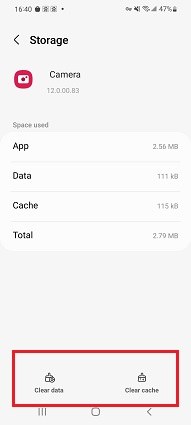
يمكنك أيضًا حذف ملفات ذاكرة التخزين المؤقت من التطبيقات الفردية. لفعل هذا:
يمكن أن تؤثر سرعة اتصال Wi-Fi على نقل البيانات من خلال تطبيق Move to iOS. لها دور مهم في عملية النقل. يجب عليك التحقق من سرعة اتصال Wi-Fi الخاص بك إذا انتقلت إلى تطبيق iOS يستغرق وقتًا طويلاً .
إذا اتبعت الخطوات المذكورة أعلاه ، فقد حان الوقت لمحاولة الانتقال إلى iOS مرة أخرى لمعرفة ما إذا كان يمكن أن يعمل بشكل جيد الآن. هناك بعض النقاط التي يجب أن تكون على دراية بها :
ماذا لو حدثت مشكلة "الانتقال من Android إلى iOS مع الاستمرار إلى الأبد" مرة أخرى هذه المرة؟ جرب البديل .
إذا كنت قد جربت جميع الخطوات المذكورة أعلاه ولكن لا تزال المشكلة تنتقل إلى نظام iOS إلى الأبد ، فعليك تجربة بعض التطبيقات البديلة الأخرى لنقل بياناتك من Android إلى iPhone بسهولة.
يواجه العديد من المستخدمين مشكلة الانتقال إلى iOS مع الاستمرار في نقل البيانات إلى الأبد ويريدون معرفة أدوات نقل البيانات الأخرى على الإنترنت. في هذه الحالة ، يجب أن تحاول استخدام iCareFone Transfer to transfer social media apps' data between Android and iOS devices.
إنها أسرع طريقة لنقل بيانات WhatsApp و Line Kik و Viber و WeChat من Android إلى iPhone. هناك العديد من ميزات iCareFone بما في ذلك العديد من أدوات الإدارة لاستعادة البيانات ونقلها ونسخها احتياطيًا من تلك التطبيقات. لديهم دليل مستخدم مفصل ، وسأوضح لك أيضًا كيفية استخدامه لنقل بيانات Android WhatsApp إلى iPhone:
قم بتنزيل iCareFone Transfer ثم قم بتوصيل كلا الجهازين بالكمبيوتر. ثم حدد نقل لمتابعة العملية .
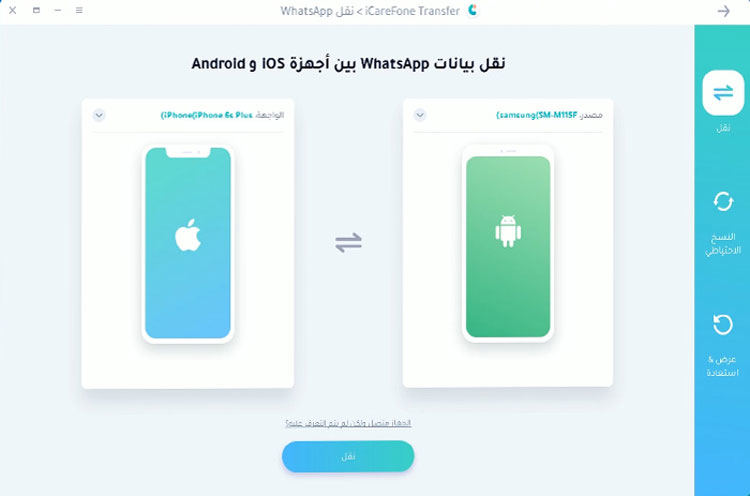
ثم ستعرض شاشتك "نسخ بيانات WhatsApp احتياطيًا في الجهاز المصدر". هذا يعني أن البرنامج يستخرج البيانات من الجهاز المصدر. انتظر حتى تكتمل العملية. للحفاظ على البيانات آمنة ، تحتاج إلى التحقق من حسابك لإنشاء نسخة احتياطية.
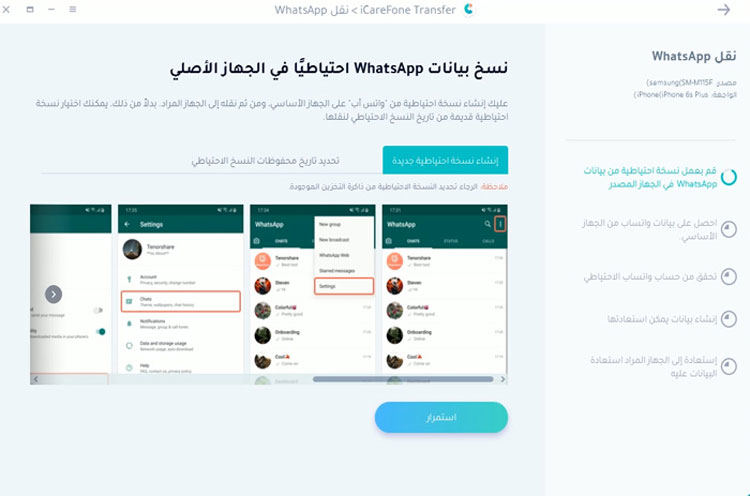
بعد التحقق ، سيقوم الجهاز بإنشاء البيانات. ستتم استعادة هذه البيانات بعد ذلك على iPhone. قبل الاستعادة ، تأكد من تسجيل WhatsApp في iPhone .
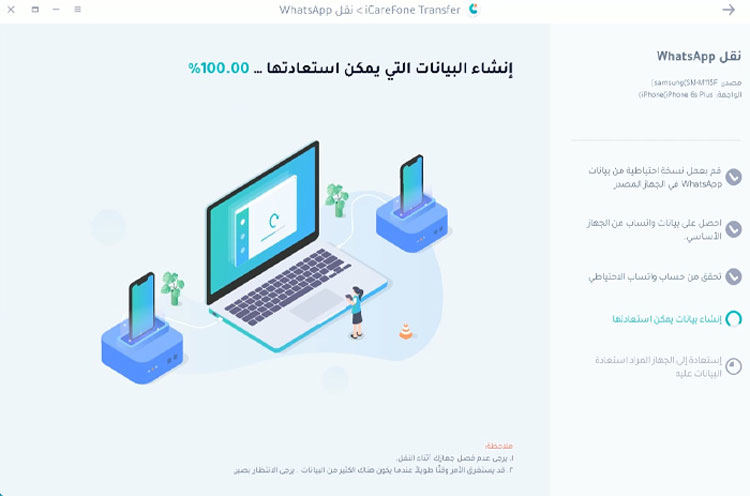
يقوم iCareFone الآن بنقل البيانات إلى iPhone. سرعة هذه العملية تعتمد على حجم البيانات .
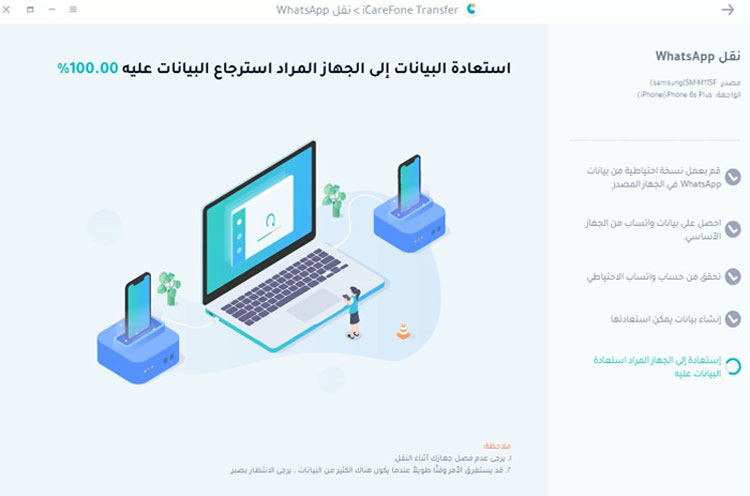
عند اكتمال نقل البيانات ، ستظهر شاشتك عبارة "النقل بنجاح". بعد الانتهاء من هذه العملية ، سيقوم iPhone بإعادة التشغيل تلقائيًا y.
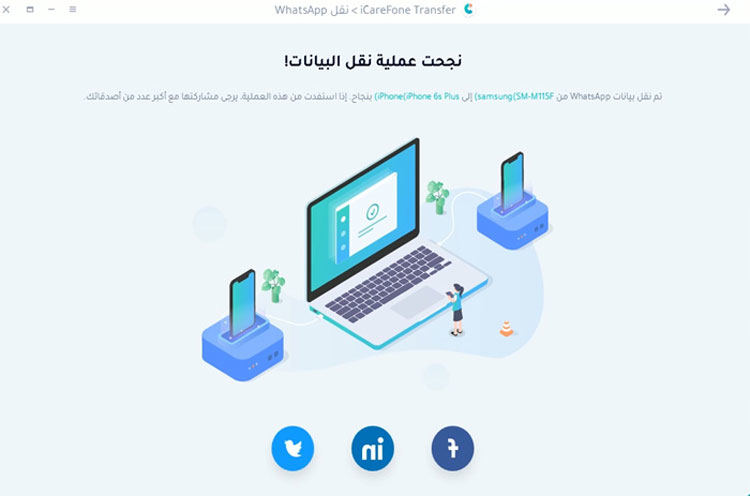
يعد الانتقال إلى iOS إلى الأبد أمرًا مزعجًا للغاية أثناء تحول المستخدمين إلى iPhone من Android. لإصلاح هذه المشكلة ، يمكنك تجربة بعض الحلول أعلاه. ومع ذلك ، إذا استمرت هذه المشكلة ، فيمكنك المحاولة iCareFone Transfer,وهو تطبيق رائع يمكن استخدامه لنقل بيانات الوسائط الاجتماعية إلى iPhone من Android بسهولة.
ثم اكتب تعليقك
بقلم خالد محمد
2025-12-15 / Transfer